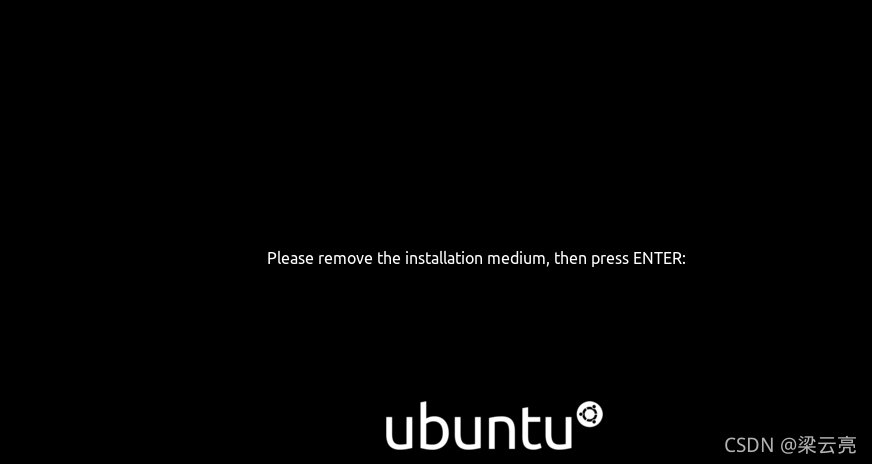新建一个虚拟机,选择自定义(高级),然后 点击 下一步
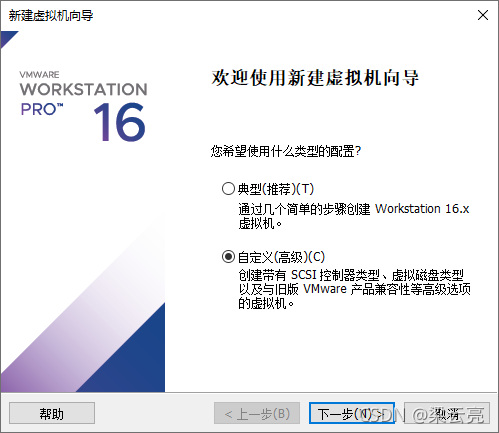
点击 下一步
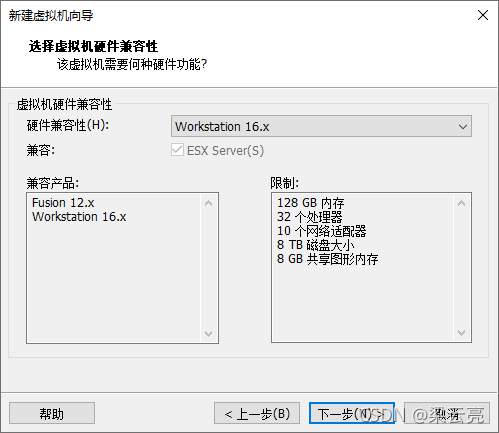
选择稍后安装操作系统,然后 点击 下一步
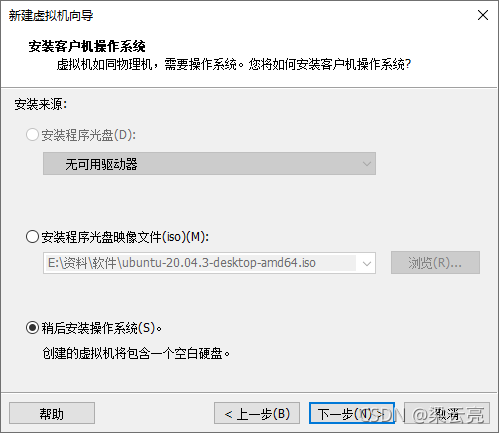
客户机操作系统 选择 Linux,版本 Ubuntu 64位
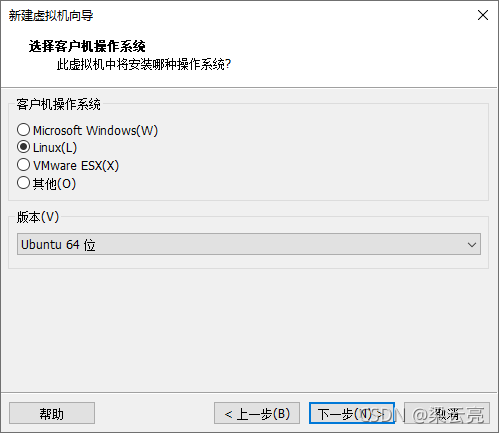
输入 虚拟机名称 和 安装位置,然后 点击 下一步

配置处理器
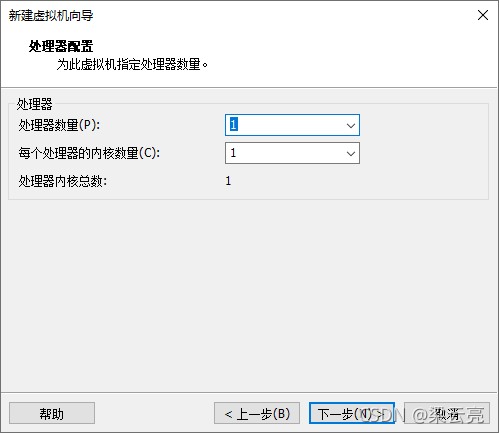
为虚拟机分配内存
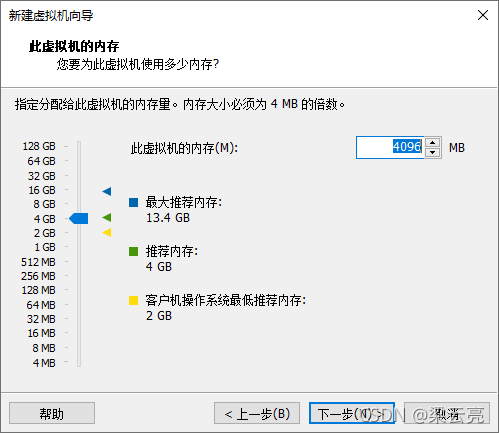
网络类型 连接方式选择 使用网络地址转换(NAT),然后 点击 下一步
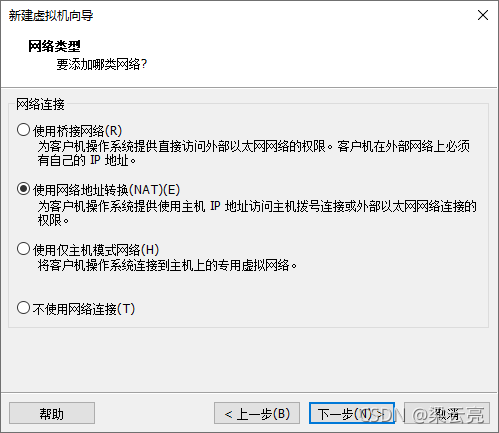
默认选择,然后 点击 下一步

默认选择,然后 点击 下一步

默认选择,然后 点击 下一步

为虚拟机分配磁盘大小

选择默认,然后 点击 下一步

点击 自定义硬件 按钮,选择系统镜像的路径


点击 完成
点击 开启此虚拟机。开始安装 Ubuntu ,语言选择 中文(简体), 然后 点击 安装Ubuntu


双击右侧的chinese

按ALT+F7:



时区 输入 Shanhai, 然后 点击 继续

输入用户信息,然后 点击 继续

虚拟机开始安装 Ubuntu ,耐心等待…